Laptop không nhận tai nghe lỗi "quốc dân" và 3 mẹo vặt IT giúp bạn vượt qua
Laptop không nhận tai nghe? Đừng vội bỏ cuộc! Tìm hiểu ngay 3 mẹo vặt IT đơn giản giúp bạn khắc phục lỗi “quốc dân” này hiệu quả.

Laptop không nhận tai nghe là một trong những lỗi "quốc dân" khiến không ít người dùng đau đầu. Bạn đã thử bao lần cắm tai nghe vào cổng âm thanh nhưng vẫn không nghe được gì? Đừng vội bỏ cuộc! Bài viết này Điện máy Htech sẽ giúp bạn tìm ra nguyên nhân và 3 mẹo vặt IT đơn giản để giải quyết vấn đề một cách nhanh chóng, hiệu quả.
1. Lỗi “quốc dân” – khi laptop bỗng dưng “câm như hến”
Laptop không nhận tai nghe là lỗi phổ biến mà nhiều người dùng gặp phải. Khi laptop "bỗng dưng câm như hến", mọi thứ như bị đóng băng: không nghe được âm thanh, không phản hồi khi cắm tai nghe, và đôi khi cả loa ngoài cũng "ngủ quên". Điều này không chỉ gây bất tiện trong công việc, học tập mà còn khiến nhiều người hoang mang, lo lắng về tình trạng của thiết bị.
Có rất nhiều nguyên nhân dẫn đến tình trạng laptop không nhận tai nghe, từ đơn giản như cắm sai cổng đến phức tạp hơn như lỗi phần mềm hoặc phần cứng. Tuy nhiên, không phải ai cũng biết cách xử lý đúng cách. Nhiều người thường tìm đến các cửa hàng sửa chữa, nhưng đôi khi chỉ cần một vài thao tác đơn giản, bạn đã có thể tự mình khắc phục được vấn đề.
Vậy làm thế nào để nhận biết lỗi "quốc dân" này? Dưới đây là một số dấu hiệu phổ biến:
- Không nghe được âm thanh khi cắm tai nghe: Dù đã cắm đúng cổng, tai nghe vẫn không hoạt động.
- Âm thanh bị gián đoạn hoặc rè: Khi sử dụng, âm thanh có thể bị giật lag hoặc rè, không rõ ràng.
- Lỗi âm thanh khi sử dụng ứng dụng: Một số ứng dụng nhất định có thể không phát âm thanh hoặc bị lỗi khi sử dụng cùng lúc với tai nghe.

2. Kiểm tra phần cứng trước – đừng vội “đổ tội” cho laptop
Trước khi nghĩ rằng laptop của mình đã hỏng, hãy dành vài phút kiểm tra phần cứng để loại trừ các nguyên nhân đơn giản.
2.1. Kiểm tra cổng âm thanh – nơi “điểm giao thông” âm thanh
Cổng âm thanh là "điểm giao thông" quan trọng cho mọi thiết bị ngoại vi như jack tai nghe, loa ngoài, micro, và các thiết bị âm thanh khác. Việc kiểm tra cổng âm thanh giúp bạn xác định liệu có vấn đề gì về kết nối hay không.
Đầu tiên, hãy kiểm tra kỹ cổng âm thanh xem có bị bụi bẩn, lỏng lẻo hay hư hỏng gì không. Bụi bẩn có thể gây chập chờn hoặc không dẫn điện, trong khi lỏng lẻo có thể khiến kết nối không ổn định. Nếu bạn thấy có vật lạ cản trở hoặc cổng bị biến dạng, hãy thử vệ sinh nhẹ nhàng bằng cọ mềm hoặc dùng bông la phong ẩm để làm sạch. Sau khi làm sạch, hãy thử cắm lại tai nghe và kiểm tra xem có cải thiện không.
Nếu cổng âm thanh vẫn hoạt động bình thường nhưng tai nghe vẫn không nhận được tín hiệu, hãy thử thay thế tai nghe để xác định xem vấn đề nằm ở tai nghe hay cổng. Việc này giúp bạn tránh tình trạng "đổ tội" cho laptop khi thực tế lỗi có thể đến từ tai nghe.

2.2. Kiểm tra dây tai nghe – đừng để dây “giả vờ”
Dây tai nghe là một thành phần quan trọng trong việc truyền tín hiệu âm thanh từ laptop đến tai nghe. Nếu dây tai nghe bị hỏng, có thể dẫn đến tình trạng laptop không nhận tai nghe.
Để kiểm tra dây tai nghe, bạn hãy ngắt kết nối dây và kiểm tra xem có hư hỏng nào như đứt, bị xoắn, hoặc bị chập mạch không. Nếu dây bị hỏng, việc sửa chữa hoặc thay thế là điều cần thiết. Ngoài ra, hãy thử sử dụng một dây tai nghe khác để xác định xem vấn đề có nằm ở dây hay không. Nếu tai nghe hoạt động bình thường khi sử dụng dây khác, thì dây cũ có thể là nguyên nhân chính gây ra laptop không nhận tai nghe.
Đừng vội đổ lỗi cho laptop khi dây tai nghe có thể là "kẻ gian" ẩn mình. Việc kiểm tra dây tai nghe đơn giản nhưng vô cùng quan trọng để loại bỏ các nguyên nhân đơn giản trước khi nghĩ đến phần cứng phức tạp hơn.
2.3. Kiểm tra loa ngoài – đừng bỏ qua “người bạn đồng hành” âm thanh
Loa ngoài là một phần không thể thiếu trong hệ thống âm thanh của laptop. Nếu loa ngoài không hoạt động, bạn có thể nhầm lẫn rằng laptop không nhận tai nghe, nhưng thực tế có thể vấn đề nằm ở loa.
Để kiểm tra loa ngoài, hãy thử phát một video hoặc âm thanh từ laptop mà không sử dụng tai nghe. Nếu loa ngoài không phát ra âm thanh hoặc âm thanh bị rè, đây là dấu hiệu loa có thể bị hỏng hoặc gặp vấn đề. Trong trường hợp này, bạn cần kiểm tra kỹ lưỡng hoặc thay thế loa mới.
Nếu loa ngoài hoạt động bình thường nhưng tai nghe vẫn không nhận được tín hiệu, hãy thử cắm tai nghe vào cổng khác hoặc kiểm tra lại thiết lập âm thanh để đảm bảo mọi thứ được cấu hình đúng cách. Việc kiểm tra loa ngoài là bước quan trọng để loại bỏ các lỗi không mong muốn trước khi nghĩ đến các phần cứng phức tạp hơn.

3. Mẹo 1 – Kiểm tra cài đặt âm thanh trong Windows
Một trong những nguyên nhân phổ biến khiến laptop không nhận tai nghe là do cài đặt âm thanh không được cấu hình đúng cách. Dưới đây là một số bước đơn giản để kiểm tra và điều chỉnh cài đặt âm thanh trên Windows.
3.1. Bật tai nghe trong cài đặt âm thanh
Đầu tiên, hãy mở menu Start và chọn "Settings" (Cài đặt) trên Windows. Trong Cài đặt, chọn "System" (Hệ thống) và sau đó chọn "Sound" (Âm thanh). Tại đây, bạn sẽ thấy danh sách các thiết bị âm thanh được cài đặt trên laptop. Hãy kiểm tra xem tai nghe của bạn có hiển thị trong danh sách không. Nếu không, hãy thử cắm lại tai nghe và kiểm tra lại.
Nếu tai nghe đã được liệt kê, hãy chọn nó và đảm bảo rằng "Set as default" (Đặt làm mặc định) đã được chọn. Việc này giúp Windows nhận diện tai nghe là thiết bị âm thanh chính thay vì loa ngoài hoặc các thiết bị khác. Nếu không có tùy chọn này, hãy thử cài đặt lại tai nghe hoặc kiểm tra xem có phần mềm nào quản lý âm thanh khác có thể gây xung đột không.
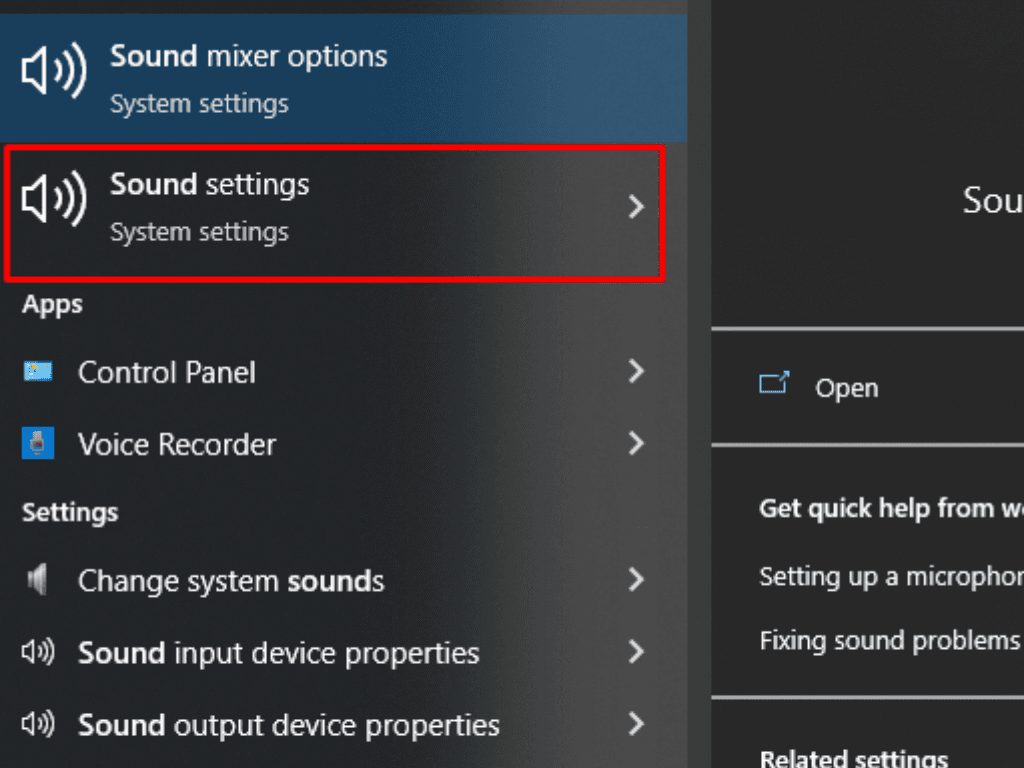
3.2. Sử dụng cài đặt âm thanh trong ứng dụng cụ thể
Trong một số trường hợp, ứng dụng cụ thể có thể không sử dụng đúng thiết bị âm thanh mặc định. Ví dụ, khi sử dụng ứng dụng video hoặc trò chơi, bạn có thể cần phải cấu hình riêng để sử dụng tai nghe.
Để kiểm tra điều này, hãy mở ứng dụng mà bạn muốn sử dụng và chọn "Settings" (Cài đặt) hoặc "Options" (Tùy chọn). Tìm kiếm mục âm thanh và đảm bảo rằng tai nghe được chọn làm thiết bị phát âm thanh. Nếu không, hãy thay đổi thiết bị âm thanh và kiểm tra xem tai nghe có hoạt động không. Việc điều chỉnh cài đặt âm thanh trong từng ứng dụng giúp đảm bảo mọi thứ hoạt động trơn tru và tránh tình trạng laptop không nhận tai nghe.
4. Mẹo 2 – Khởi động lại Windows – giải pháp đơn giản cho lỗi phức tạp
Đôi khi, một lần khởi động lại Windows có thể giải quyết nhiều vấn đề không mong muốn, bao gồm cả laptop không nhận tai nghe.
Khởi động lại là một trong những mẹo đơn giản nhưng hiệu quả nhất để giải quyết lỗi laptop không nhận tai nghe. Khi bạn khởi động lại hệ điều hành, nhiều vấn đề tạm thời như xung đột phần mềm, lỗi driver hoặc các thiết lập không đồng bộ có thể được khắc phục.
Để thực hiện, hãy nhấn nút "Start" trên bàn phím và chọn "Power" (Nguồn). Chọn "Restart" (Khởi động lại) và đợi đến khi laptop khởi động lại hoàn toàn. Sau khi khởi động, hãy thử cắm lại tai nghe và kiểm tra xem vấn đề có được giải quyết không.
Nếu vấn đề vẫn tồn tại sau khi khởi động lại, hãy thử cài đặt lại driver âm thanh hoặc liên hệ với nhà sản xuất để được hỗ trợ kỹ thuật. Việc khởi động lại không chỉ giúp giải quyết vấn đề tạm thời mà còn giúp duy trì hiệu suất của hệ thống.

5. Mẹo 3 – Cài đặt lại driver âm thanh – giải pháp cho lỗi phần mềm
Nếu các mẹo trước không hiệu quả, có thể bạn cần phải cài đặt lại driver âm thanh để khắc phục laptop không nhận tai nghe.
Driver âm thanh đóng vai trò quan trọng trong việc kết nối và điều khiển các thiết bị âm thanh trên laptop. Nếu driver âm thanh bị lỗi hoặc không tương thích, laptop có thể không nhận tai nghe hoặc gặp vấn đề trong việc phát âm thanh.
Để cài đặt lại driver âm thanh, hãy mở menu Start và chọn "Device Manager" (Quản lý thiết bị). Trong Device Manager, tìm đến mục "Sound, video and game controllers" (Âm thanh, video và điều khiển trò chơi). Nhấp chuột phải vào tên driver âm thanh của bạn và chọn "Update driver" (Cập nhật driver) hoặc "Uninstall device" (Gỡ cài đặt thiết bị).
Sau khi gỡ cài đặt, hãy kiểm tra lại xem tai nghe đã có âm thanh hay chưa.
Tình huống laptop không nhận tai nghe nghe có vẻ “nhỏ nhặt”, nhưng lại đủ khiến bạn bối rối giữa giờ học online hay cuộc họp gấp. Tin vui là phần lớn các lỗi này không nghiêm trọng và hoàn toàn có thể tự xử lý tại nhà chỉ với vài thao tác đơn giản – từ kiểm tra cài đặt âm thanh, cập nhật driver đến vệ sinh cổng tai nghe. Đừng vội mang máy đi sửa, hãy thử lần lượt những mẹo IT nhỏ trong bài – biết đâu chỉ sau vài phút, âm thanh lại “hồi sinh” và bạn có thể tiếp tục công việc, học tập mà không gián đoạn.
